Die Microsoft Office Lens-App kommt für iPhone und Android
2 Minute. lesen
Veröffentlicht am
Lesen Sie unsere Offenlegungsseite, um herauszufinden, wie Sie MSPoweruser dabei helfen können, das Redaktionsteam zu unterstützen Lesen Sie weiter
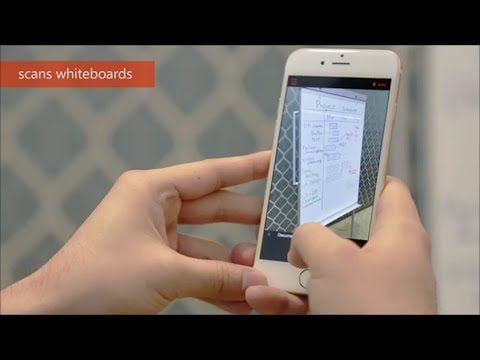
https://youtu.be/jzZ3WVhgi5w
Nach der Veröffentlichung von Office Lens für Windows Phones hat Microsoft heute Office Lens für iPhone und Android-Telefone angekündigt. Office Lens ist eine praktische Aufnahme-App, die Ihr Smartphone in einen Taschenscanner verwandelt. Sie können damit Quittungen, Visitenkarten, Speisekarten, Whiteboards oder Haftnotizen fotografieren – und Office Lens dann zuschneiden, optimieren und in OneNote speichern.
Hier ist ein kurzer Blick auf einige der wichtigeren Funktionen und Funktionen, die Office Lens für iPhone unterstützt:
- Erkennt die Ecken eines Dokuments und schneidet, verbessert und bereinigt das Bild automatisch.
- Identifiziert gedruckten Text mit optischer Zeichenerkennung (OCR), sodass Sie in OneNote oder OneDrive anhand von Schlüsselwörtern nach dem Bild suchen können.
- Konvertiert Bilder von Papierdokumenten und Whiteboard-Notizen in Word-Dokumente, PowerPoint-Präsentationen und PDF-Dateien zur einfachen Bearbeitung und Neuformatierung (siehe mehr Details hier).
- Erfasst Visitenkarten und Kontakte generiert Sie können Ihrem Telefon hinzufügen.
- Fügt Bilder in OneNote oder OneDrive ein (als DOCX-, PPTX-, JPG- oder PDF-Format) und gibt Ihnen Optionen zum Speichern, Exportieren und Freigeben des Bildes.
Office Lens für iPhone ist kostenlos unter erhältlich Apple App Store. Eine Vorschau von Office Lens für Android-Telefone ist heute verfügbar, mit ähnlichen Funktionen wie Office Lens für iPhone.
Befolgen Sie diese drei einfachen Schritte, um das Office Lens für Android-Telefon zu erhalten:
- Gehen Sie zu Office Lens Android-Vorschau in der Google+ Community.
- Klicken Sie auf Kostenlos erhalten und dann auf Installieren. Community beitreten in der oberen rechten Ecke.
- Klicken Sie unter Über diese Community auf die Werde Tester Link und folgen Sie dann den Anweisungen auf der Seite.








